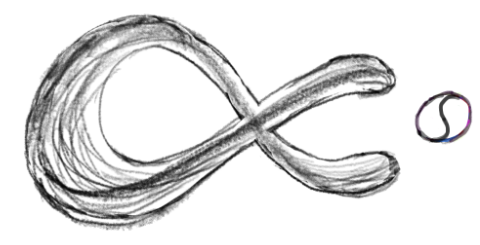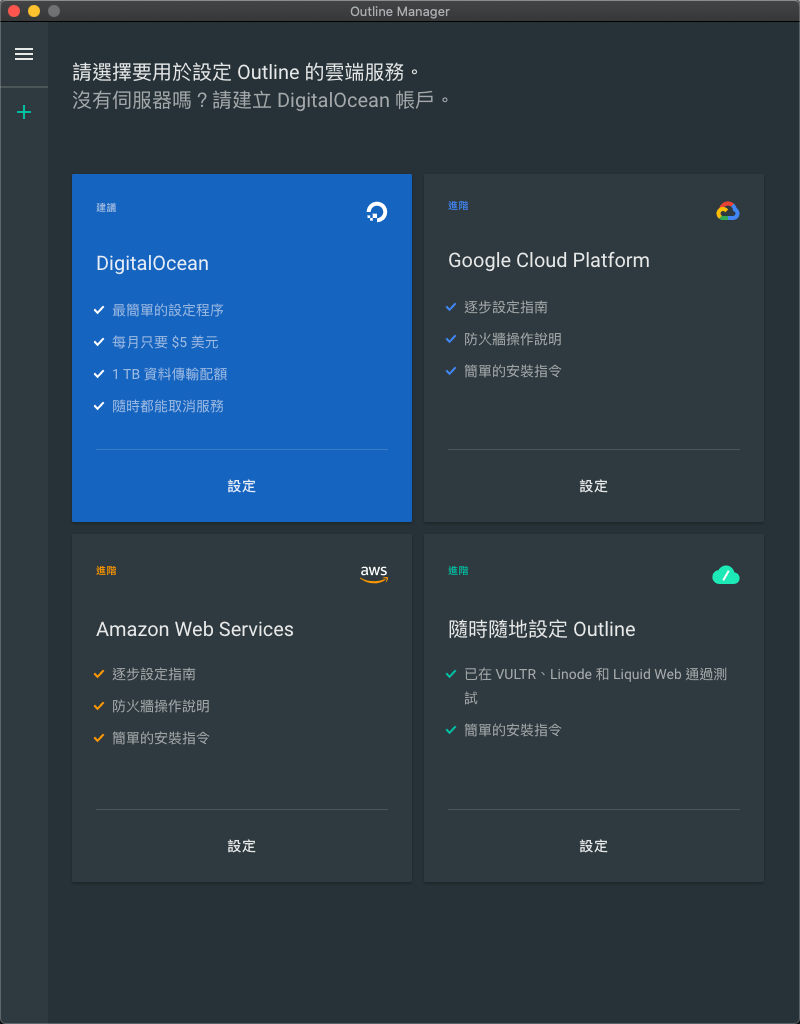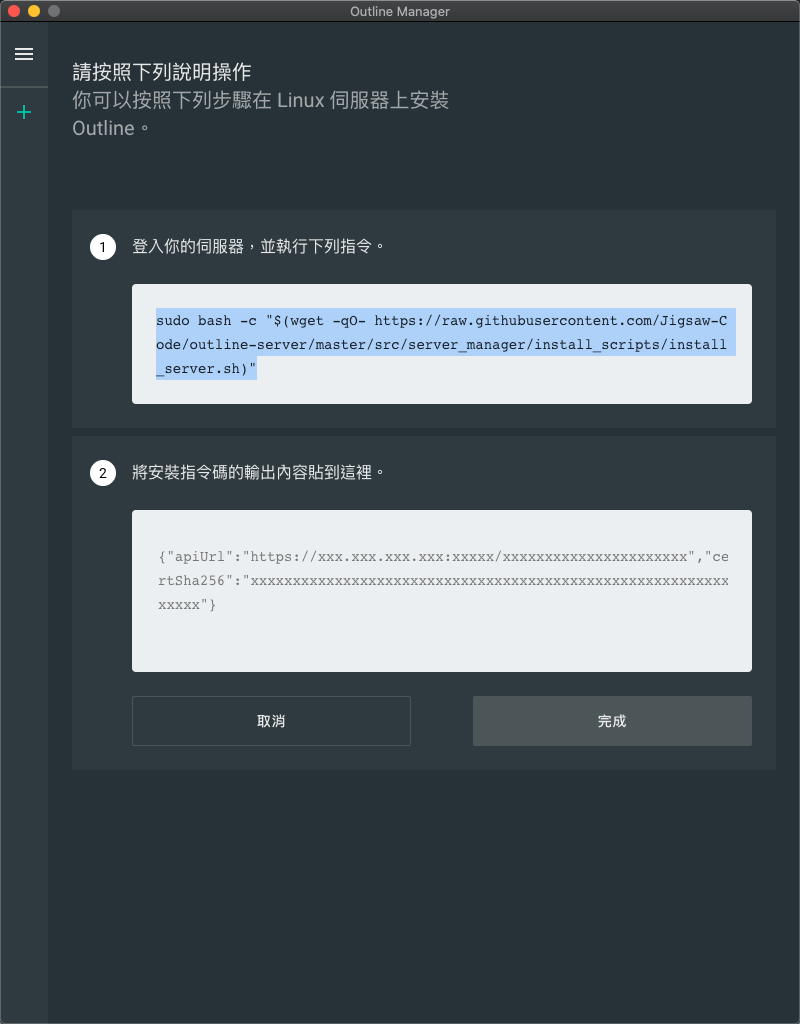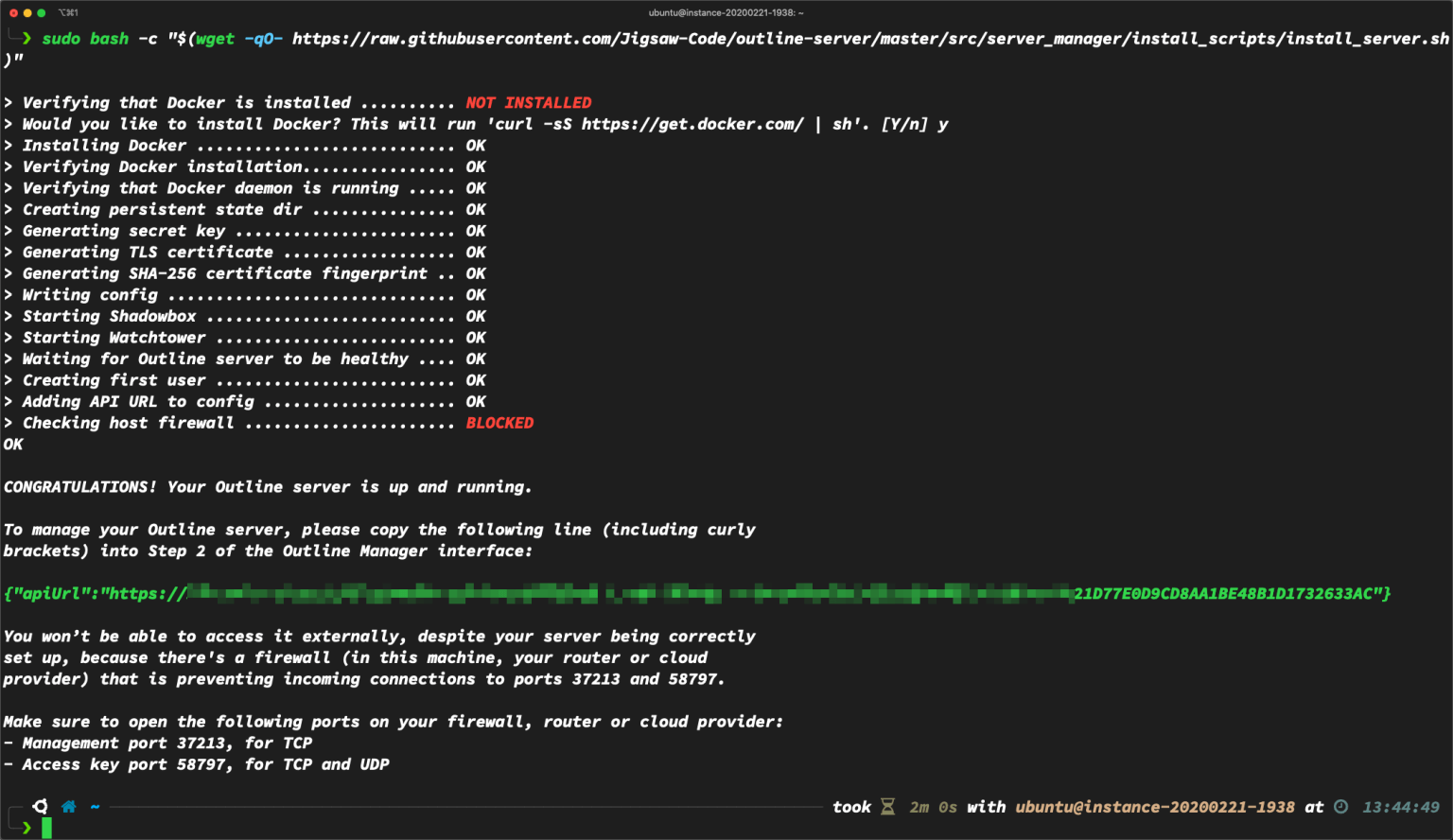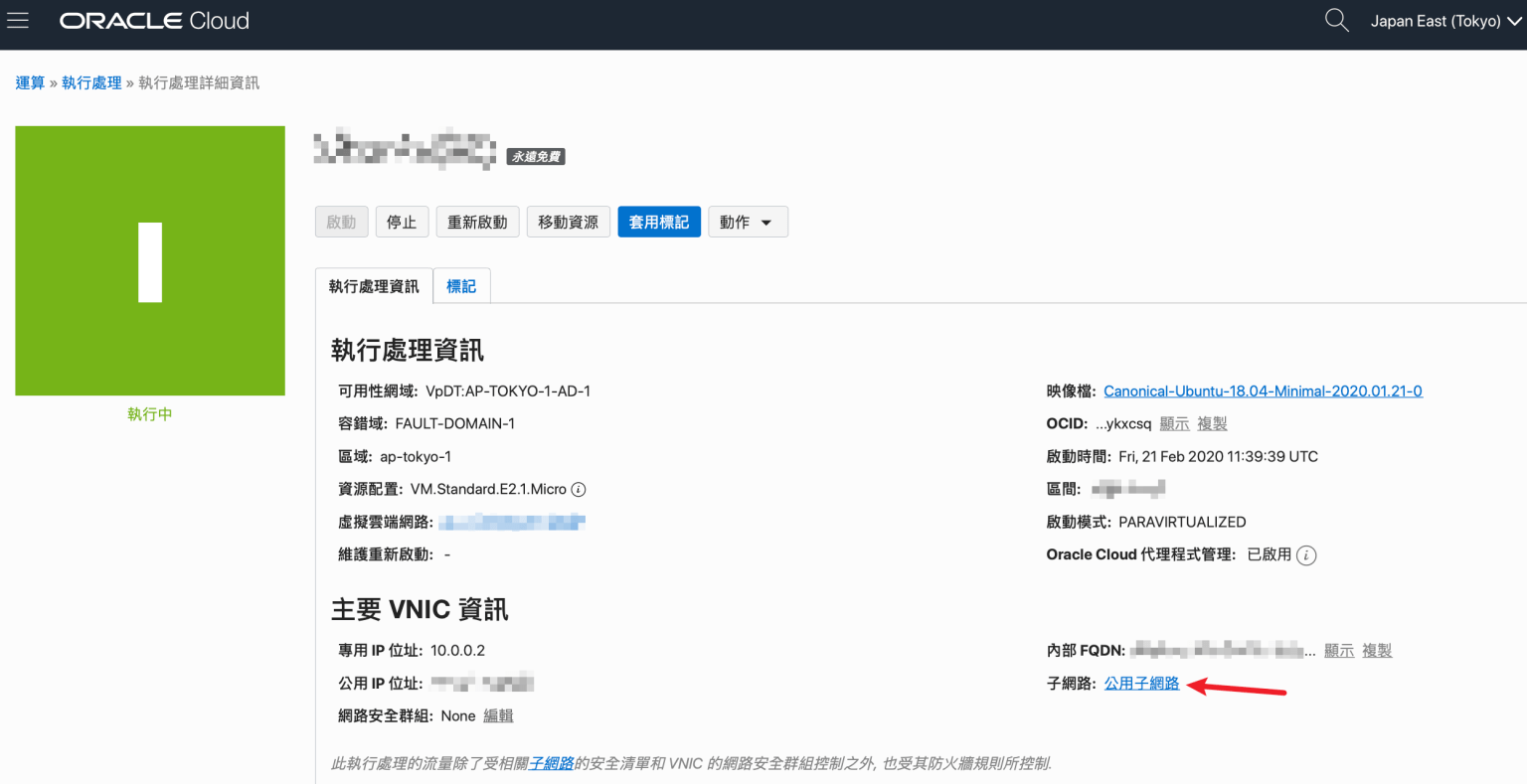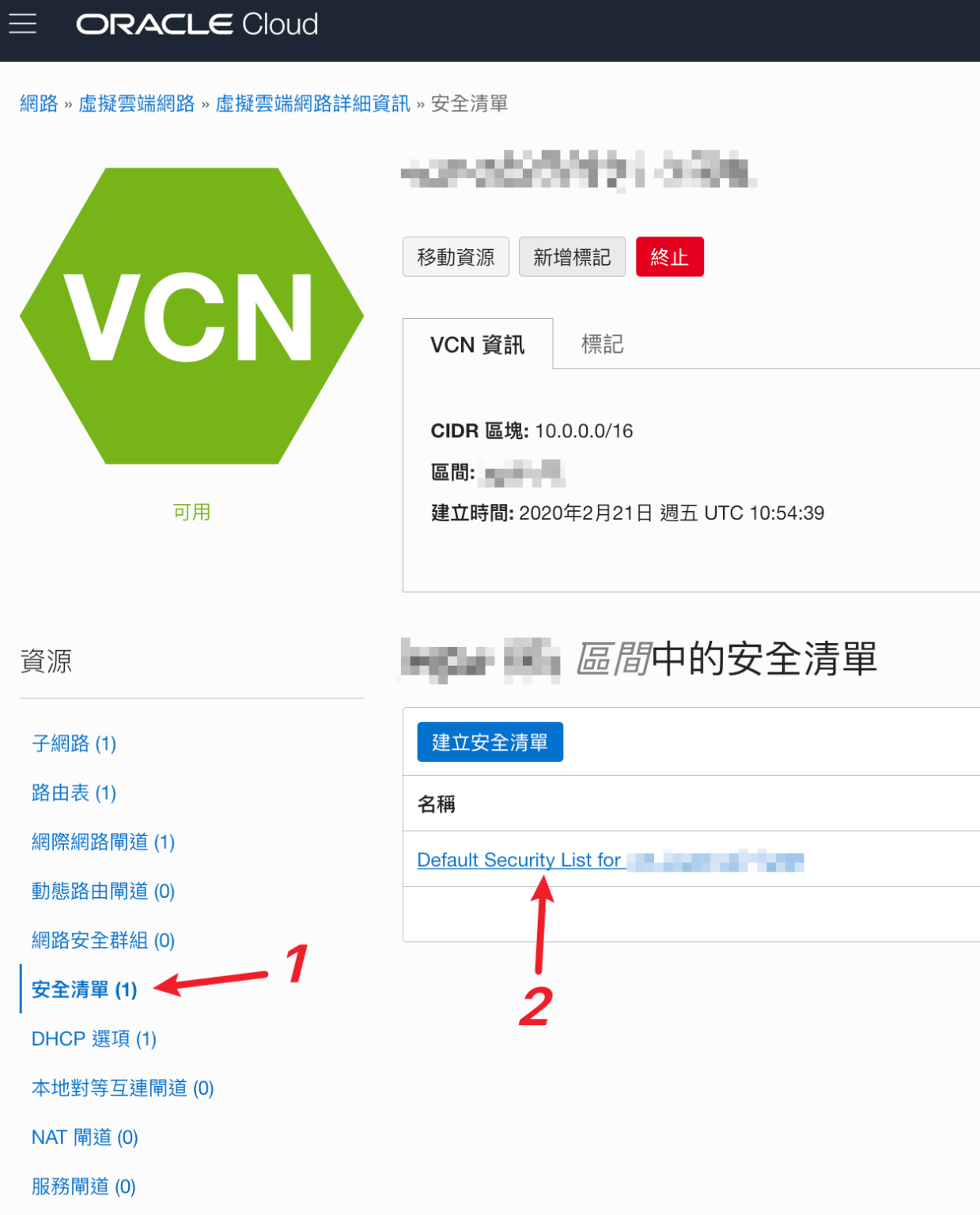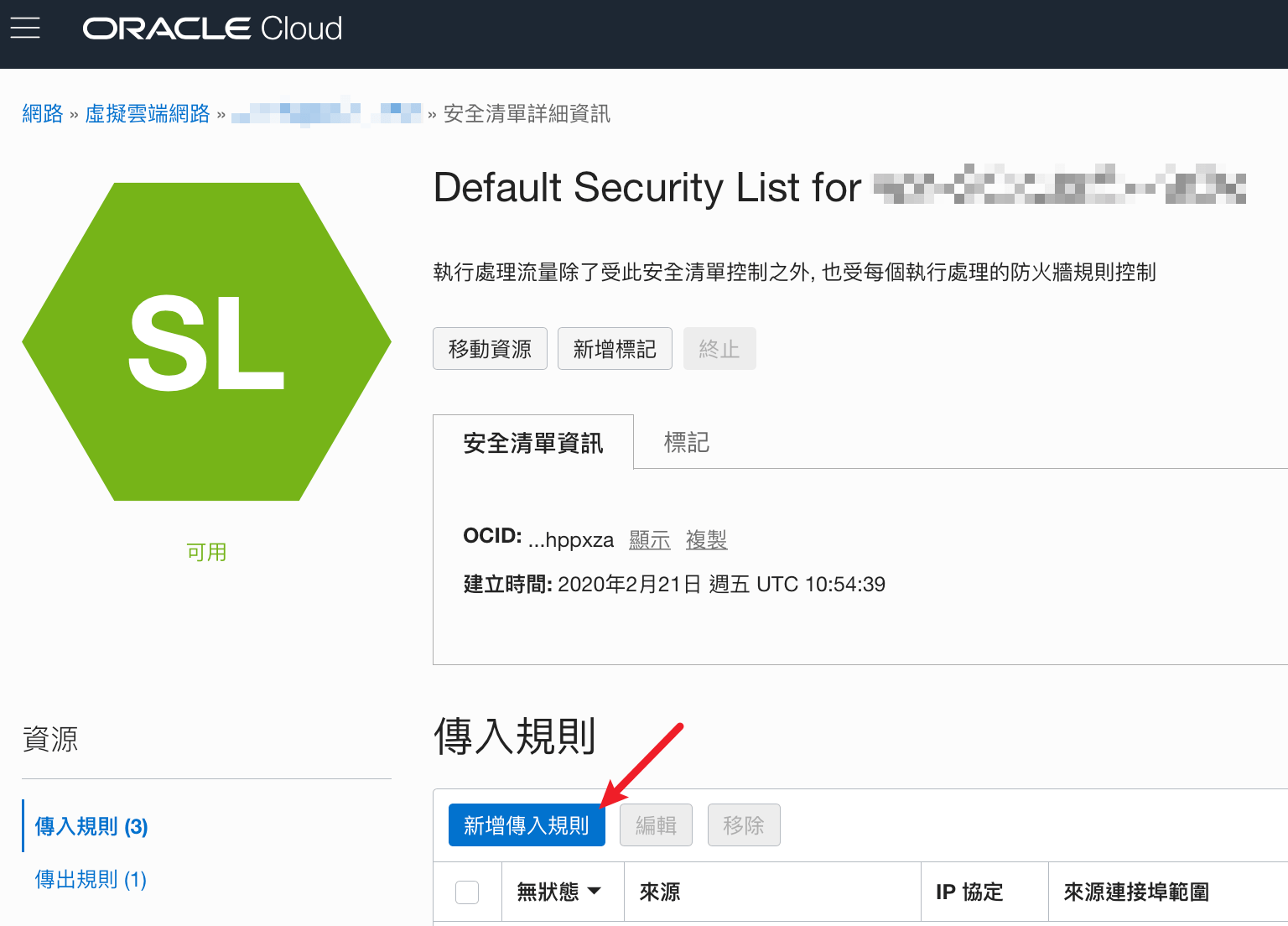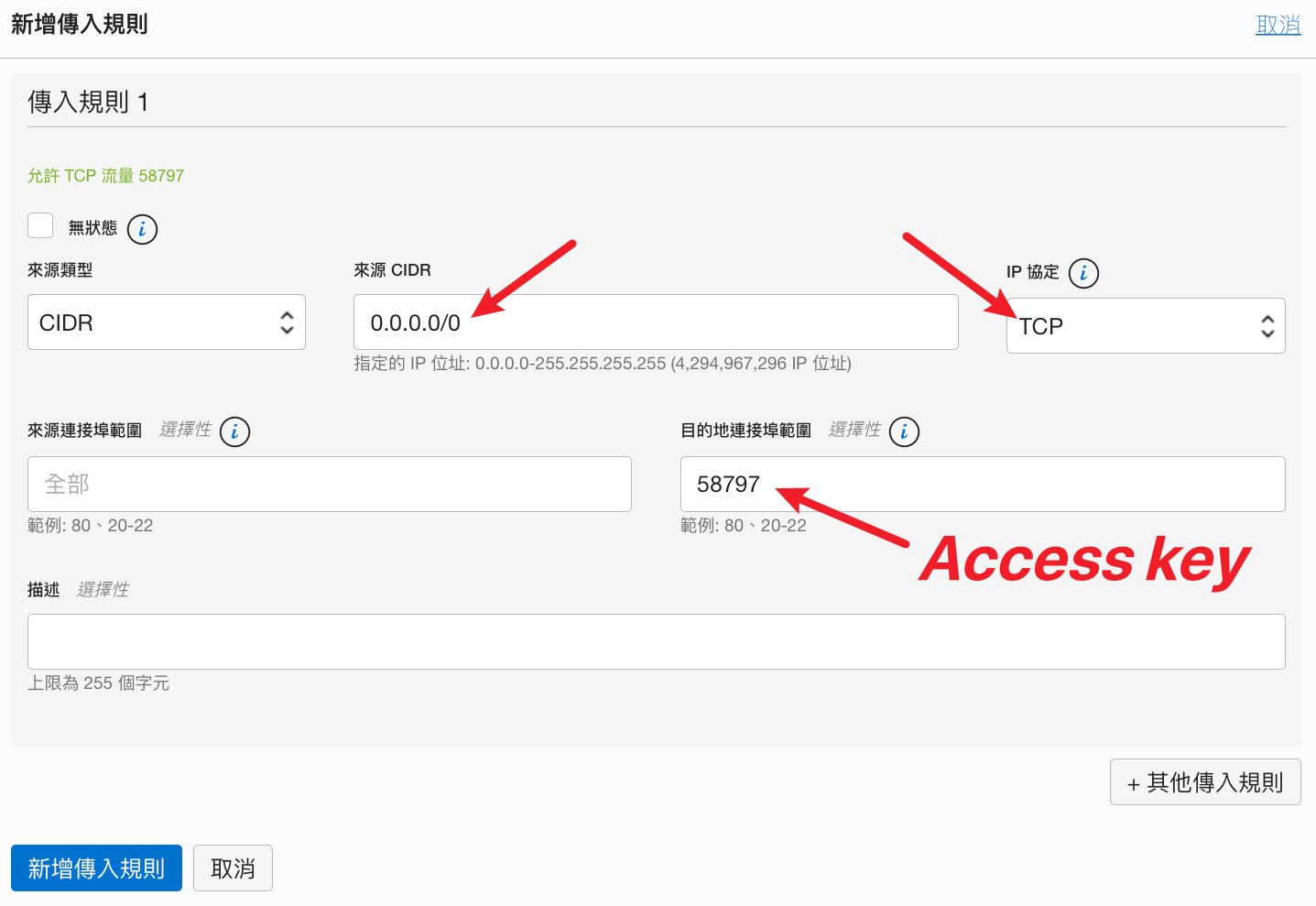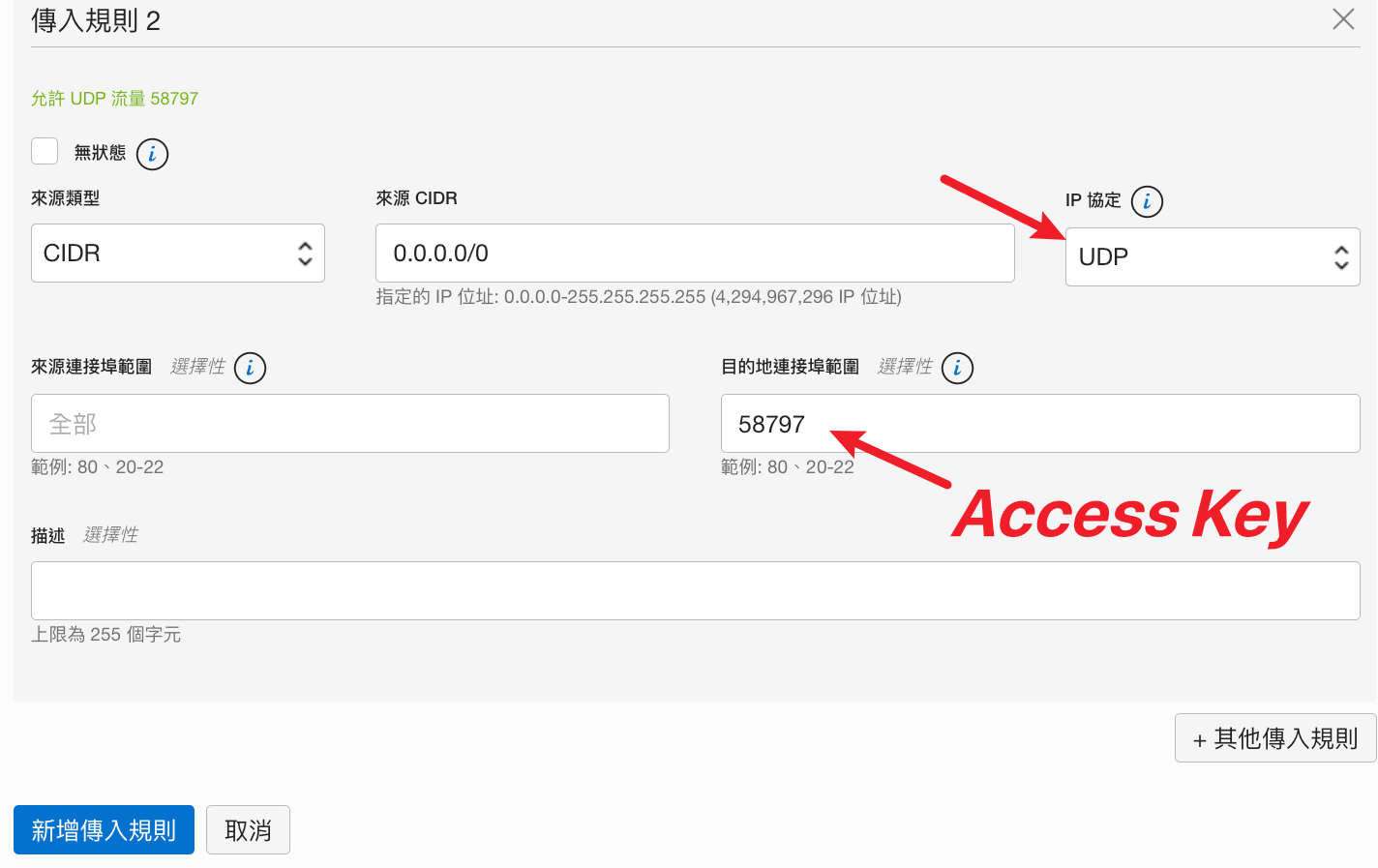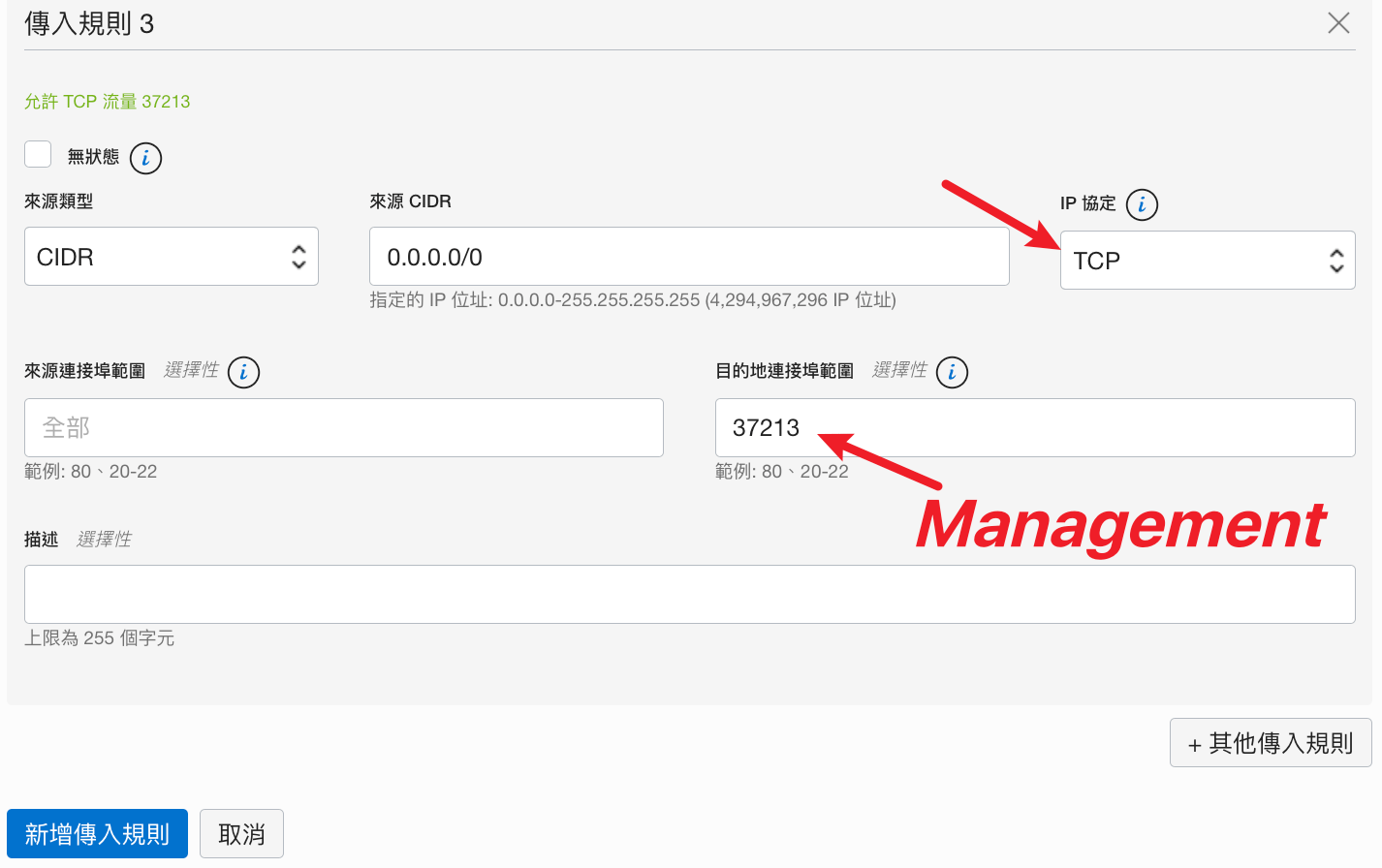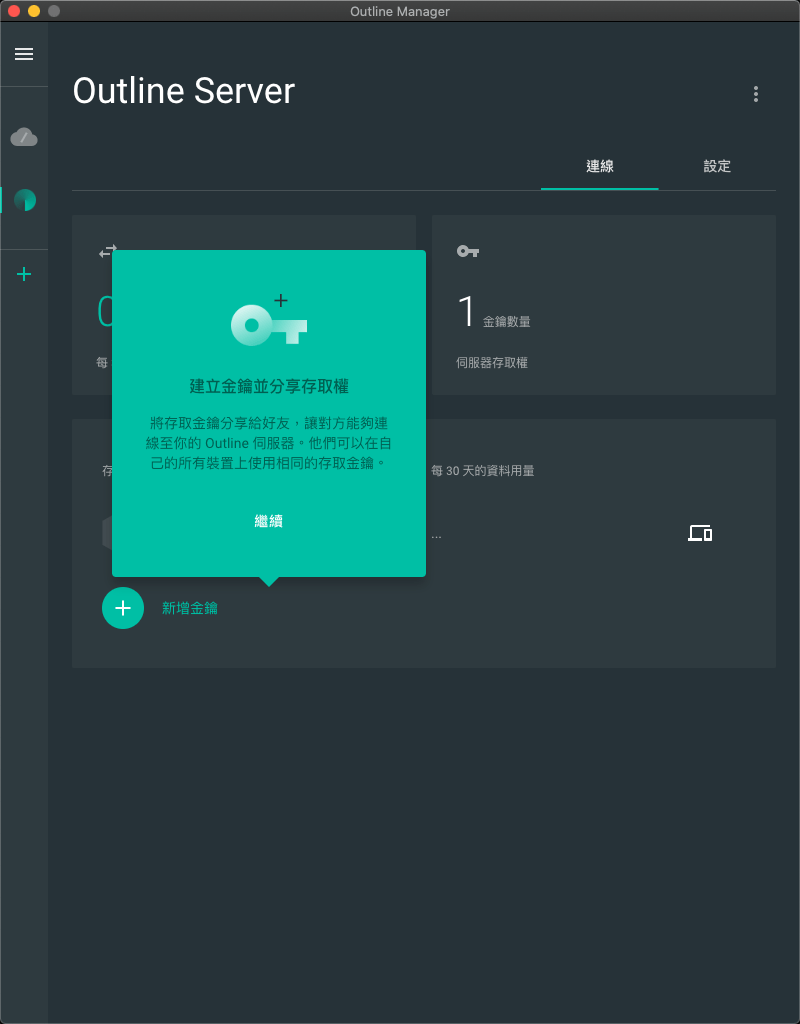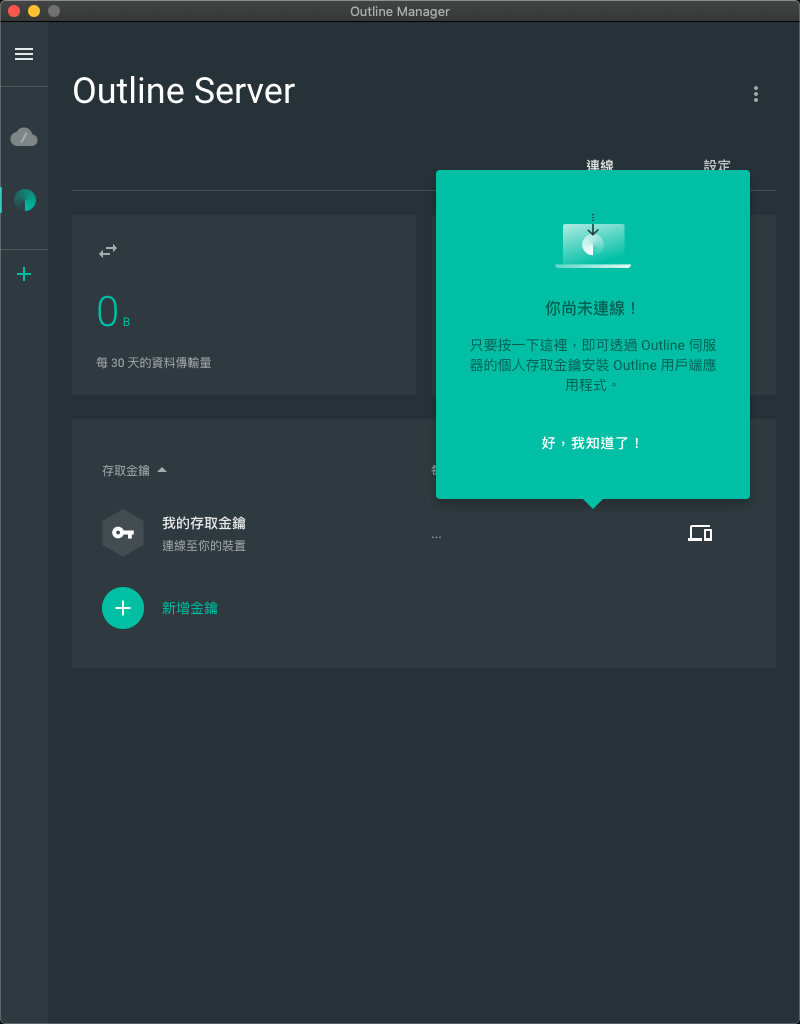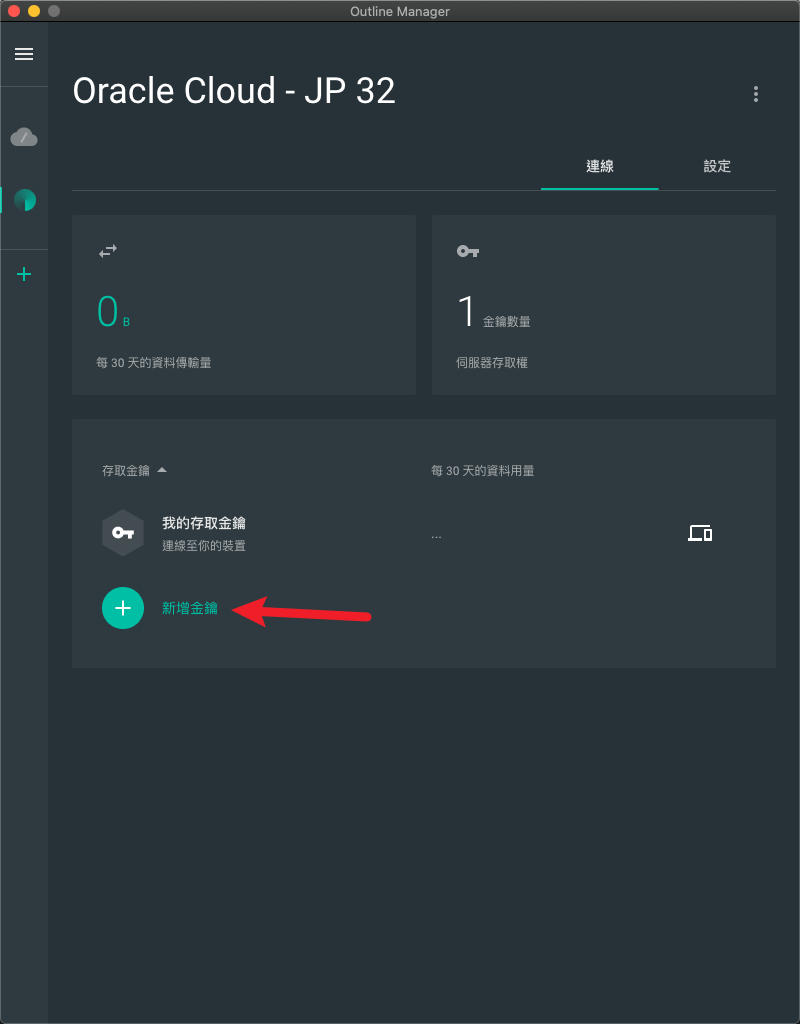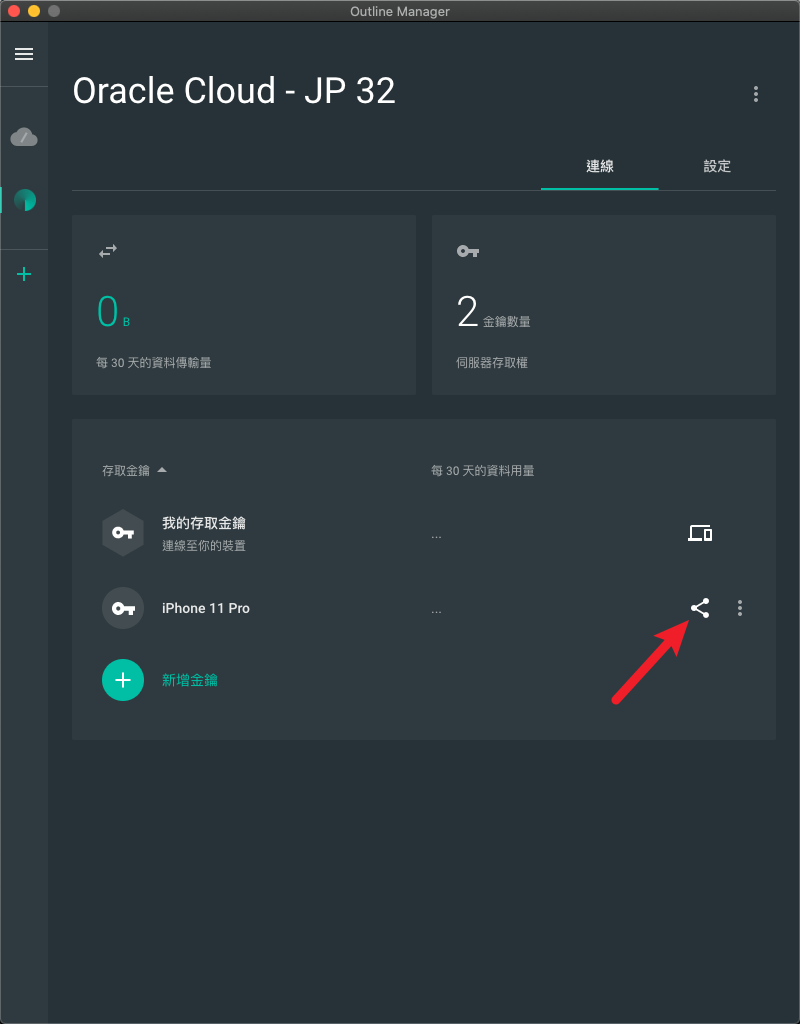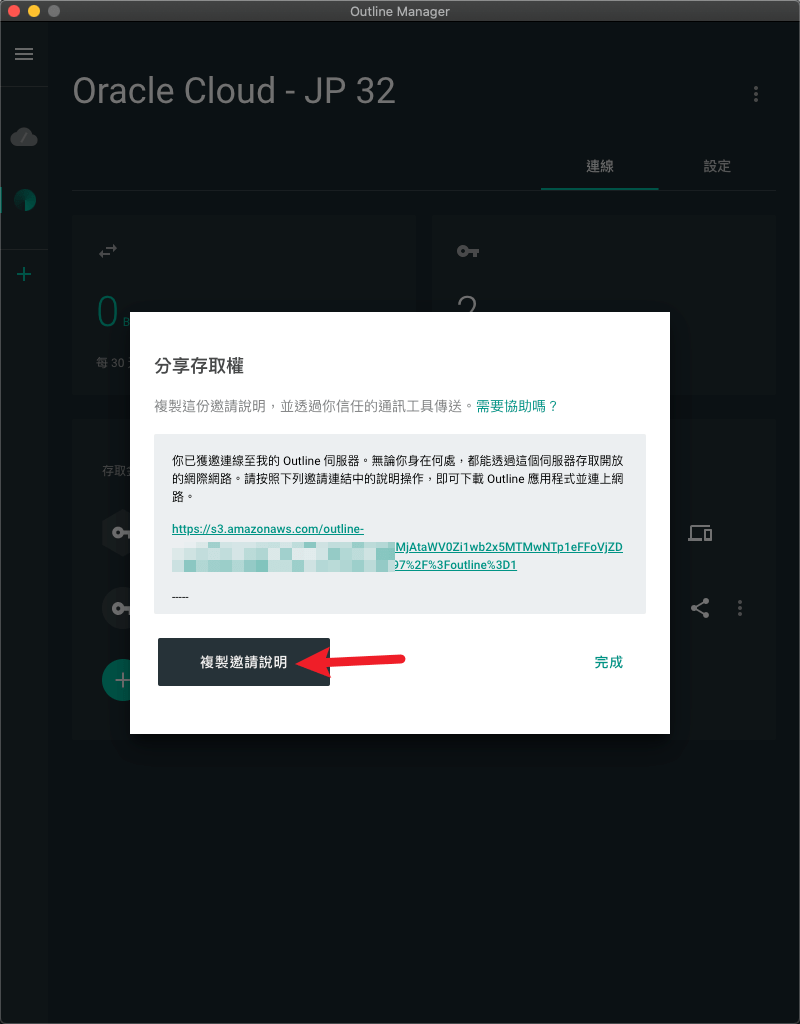本文转自 https://www.jkg.tw/p3163/
最近看到甲骨文又开放永久免费使用的虚拟机,所以一口气就去申请了四台
两台在日本东京,两台在美国西岸凤凰城。。
机器的效能大概跟一台树莓派3差不多,而且一个帐号可以开两台虚拟机
每月还有10tb的流量,拿过来搭一个vpn来用非常赞,如果是给自己使用的话是非常富余的~。
有需要了解更多甲骨文永久免费服务的话语,可以去官网参考。常見問題
日本东京跟韩国首尔的服务器比较难抢,因为是亚洲线路,延迟比较低,所以非常抢手。
我大概花了两个多小时才抢到两台东京,台湾中华电信晚上高峰 ping 过去大概35ms左右,还算蛮稳定的。
甲骨文的韩国首尔服务器大概在75ms左右,所以除非有特殊用途,不然亚洲开一个东京即可。
美西凤凰城则相对简单,我美西两台直接按下去就秒开了,运气很好~。
美西的ping 则是大概在170ms 左右,表现中规中矩。
谷歌概要
概要 是一个开放原始码的VPN工具,基於ShadowSocks 基礎上开发的,有良好加密跟隐蔽性的。
官网上有一系列 GUI 軟體可以提供快速部屬伺服器跟全平台客戶端 App 可以安裝,而且是全免費的。
废话不多说,要部属服务器就先下载Outline Manager App
Outline Manager 支持三类平台的自动快速部属,其中 DigitalOcean 是需要另外购买的。
谷歌云平台 跟亚马逊网络服务 这两家都有提供新注册免费使用一年的服务
最后一个「进阶」是他们提供一个自动化安装的脚本,指令贴到Liunx 伺服器上就能一键安装。
其实脚本也就是帮你安装 Docker 到部属 Outline 的一系列动作,喜欢手工的人也可以自己来
虽然是手工安装也是蛮简单的,把上面的指令全部複製下来,登入到伺服器贴上去执行即可。
如上图,执行指令过程中会问你要不要安装docker,按一次Y 即可。
之後都是自動產生的,最後會跳一行綠色的,請把這行綠色的字串複製貼回 Outline Manager
但是在按下Outline Manager 的「完成」以前我们要先打开端口与防火墙的设定。
上图最后有提到两个端口,所以我们要先把机器上的端口打开。
1T3T 请根据自己的安装过程修改自己的端口数字
$ sudo iptables -I INPUT -p tcp -m tcp --dport 58797 -j ACCEPT
$ sudo iptables -I INPUT -p udp -m udp --dport 58797 -j ACCEPT
$ sudo iptables -I INPUT -p tcp -m tcp --dport 37213 -j ACCEPT
$ sudo netfilter-persistent save
$ sudo netfilter-persistent reload以上就开完本机的端口,接下去我们到甲骨文的虚拟机网站管理后台,去设置防火墙。
找到虛擬機詳細資訊後,點「公用子網路」的藍色文字
如上图,跟著点,进到安全清单内
新增传入规则
如上三张图片,根据安装最后给的端口数字,依次加入三条规则
新增完畢後,防火牆規則會立刻生效,此時回到電腦上的Outline Manager 軟體上
按下「完成」的按钮,他就会新增成功啦!。
此时就会出现这台服务器的统计资料与金钥匙控制
如上图,开始新增金钥匙给其他客户端,你可以随意命名或者新增,按下分享的按钮。
如上图,最后按下「複製邀请说明」,就会把这个金钥匙的连结资料複製下来。
现在你只要通过聊天软件或者电子邮件发到你其他设备上,或者给你朋友
依照链接提示安装软件,就能开始使用你热腾腾的属于好的永久免费vpn了~。
另外最后提醒一下,因为这免费的虚拟机效率真的不太好,跑跑小东西试作一下实验还可以。
本篇这个 VPN 搭建起来,速度大概只到 20~40 Mbps 左右而已,正常浏览网页或者看看 1080P 影片还能应付。
但有大型下载应用还是建议使用其他虚拟机或者直接升级为付费机囉~。